- Dacă tasta Alt Gr nu funcționează în Windows 10, veți avea probleme la accesarea anumitor caractere în anumite limbi.
- O actualizare Windows ar putea fi cea mai importantă cauză din spatele ACheia ltGr nu funcționează.
- O posibilă soluție dacă Alt Gr nu funcționează este închiderea sau închiderea desktopului la distanță.
- De asemenea, puteți rezolva această problemă dezactivând Hyper-V din caracteristicile Windows.
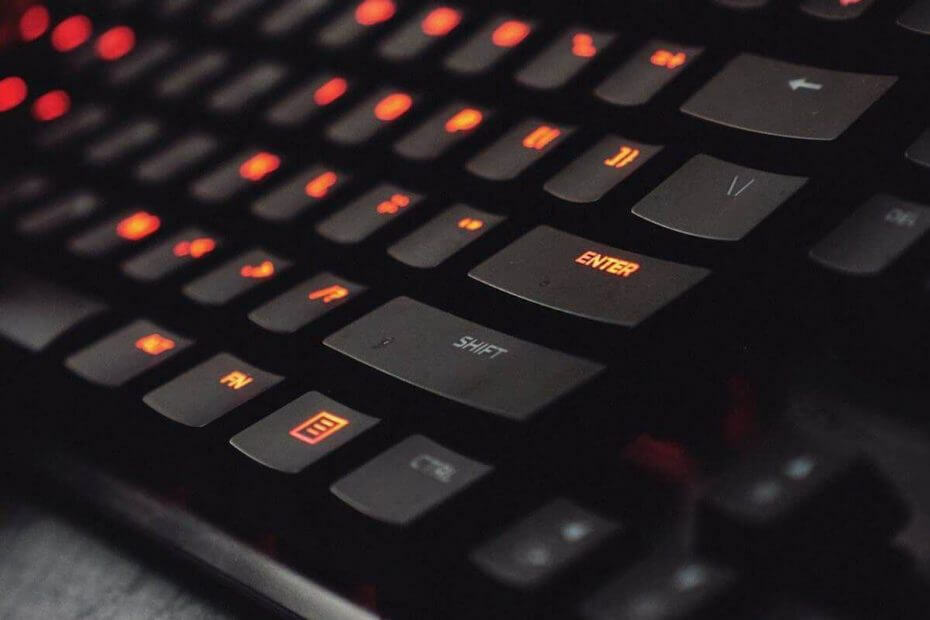
Acest software va repara erorile obișnuite ale computerului, vă va proteja de pierderea fișierelor, malware, defecțiuni hardware și vă va optimiza computerul pentru performanțe maxime. Remediați problemele PC-ului și eliminați virușii acum în 3 pași simpli:
- Descărcați Restoro PC Repair Tool care vine cu tehnologii brevetate (brevet disponibil Aici).
- Clic Incepe scanarea pentru a găsi probleme cu Windows care ar putea cauza probleme PC.
- Clic Repara tot pentru a remedia problemele care afectează securitatea și performanța computerului
- Restoro a fost descărcat de 0 cititori luna aceasta.
AltGr este o cheie esențială atunci când doriți să vă personalizați tastatură să tastați în altă limbă, de exemplu, spaniola. Dar utilizatorii se confruntă adesea cu probleme cu această cheie, ceea ce face accesul la anumite caractere destul de dificil.
Dacă ați căutat o soluție pentru Windows 10 AltGr nu funcționează, ați ajuns la locul potrivit. Să ne uităm mai întâi la cauzele sale fundamentale ...
Cauzele Windows 10 AltGr au încetat să mai funcționeze
- Actualizări Windows: Din anumite motive, se pare că unele actualizări Windows 10 interferează cu tasta AltGr și uneori încetează să mai funcționeze. Se pare că același lucru se întâmplă chiar și în Windows 8 și 8.1, ceea ce duce la faptul că Windows 10 AltGr nu mai funcționează
- Conexiune desktop la distanță: Unii utilizatori s-au plâns că AltGr nu mai funcționează atunci când încearcă să controleze un computer la distanță prin intermediul unei rețele / Internet.
- Schimbarea locală a tastaturii: Schimbarea localizărilor tastaturii din limba curentă pentru introducerea în limbi străine poate încurca unele taste importante, cum ar fi AltGr.
- Instalarea unor programe: Aplicații precum software desktop virtual uneori poate provoca apariția acestei probleme.
- Hardware defectuos: Dacă tastatura întâmpină dificultăți funcționale, este posibil ca unele taste, inclusiv AltGr, să nu funcționeze.
Ce pot face dacă tasta AltGr nu funcționează pe Windows 10?
- Închideți / dezinstalați aplicațiile problematice
- Adăugați limba dvs.
- Reporniți CTFMON.EXE
- Actualizați-vă sistemul
- Utilizați tastele alternative
1. Închideți / dezinstalați aplicațiile problematice
Am menționat programe care aduc o mulțime de probleme, inclusiv amestecarea cu modul în care funcționează chei precum AltGr.
Ulterior, probabil că veți scăpa de problemă pur și simplu dezactivând / dezinstalând astfel de programe.
ASUS GPU Tweak, aplicație desktop la distanță, driver Synaptics și VMWare-precum utilități precum HyperV au fost menționate în acest sens.
1.1 Închideți desktopul la distanță
În majoritatea cazurilor, va trebui să închideți PDR (desktop la distanță) pentru ca cheia să funcționeze din nou.
Pentru a vă deconecta temporar de la sesiune, faceți clic pe Închide opțiunea din bara de conexiuni (Vedeți bara orizontală din partea de sus a ecranului).
Bacsis: Presa Alt + Enter pentru a vă aduce cu ușurință fereastra RDP în prim-plan dacă vă luptați să o vizualizați pe ecran complet.
1.2Dezactivați Hyper-V
- apasă pe Tasta Windows + X apoi faceți clic pe Aplicații și caracteristici.
- Derulați în jos și localizați Programe si caracteristici, apoi faceți clic pe el.
- În partea stângă, selectați Activați / dezactivați funcțiile Windows.
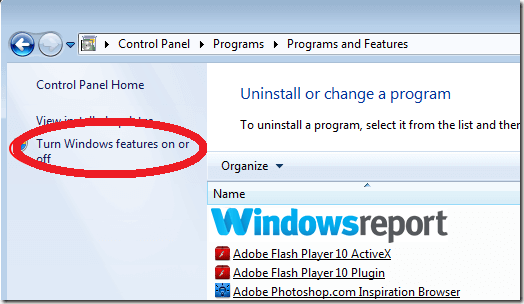
- Găsi Hyper-V opțiune, apoi debifați-o.
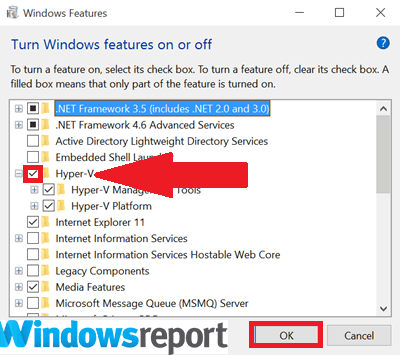
- Clic O.K și reporniți.
1.3 Dezinstalați Synaptics
- apasă pe Windows + X și alegeți Manager de dispozitiv.
- Căutați și Click dreapta pe Driver de dispozitiv Synaptic.
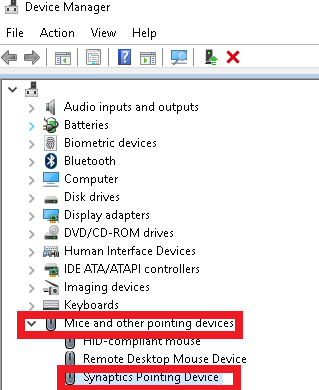
- Apoi selectați Dezinstalați dispozitivul.
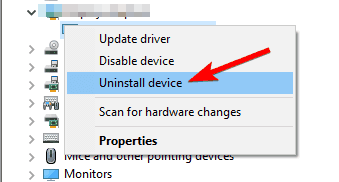
- Dezinstalați toate celelalte instanțe ale dispozitivului Synaptics pentru a elimina complet driverul.
- Poate chiar va trebui să mergi la Adăugați / eliminați programe pentru a dezinstala din nou Synaptics.
- Reporniți și verificați dacă tasta AltGr a reluat funcționalitatea normală.
Dacă nu știți cum să dezinstalați programe în Windows 10, ghid dedicat te va ajuta să faci asta.
Rulați o scanare a sistemului pentru a descoperi erori potențiale

Descărcați Restoro
Instrument de reparare PC

Clic Incepe scanarea pentru a găsi problemele Windows.

Clic Repara tot pentru a remedia problemele cu tehnologiile brevetate.
Rulați o scanare PC cu Restoro Repair Tool pentru a găsi erori care cauzează probleme de securitate și încetinesc. După finalizarea scanării, procesul de reparație va înlocui fișierele deteriorate cu fișiere și componente Windows noi.
1.4 Utilizați opțiunea tactilă pentru a repara mouse-ul
- Întoarce-te la Manager de dispozitiv (vezi pașii de mai sus) și căutați opțiunea Mouse conform HID sub Șoarece.
- Atingeți-l, apoi apăsați pictograma verde (cu săgeata sus) pentru a actualiza conducător auto. Aceasta va actualiza setările și totul ar trebui să revină la normal.
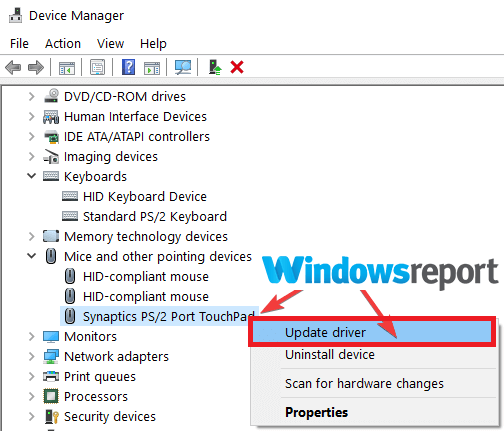
Notă: Această soluție este doar dacă aveți probleme cu mouse-ul.
Trebuie să știți că actualizarea manuală a driverelor nu va funcționa întotdeauna, deci este posibil să aveți surprize chiar și după această procedură.
Este mult mai ușor și mai rapid să folosiți un instrument dedicat care va face acest lucru în cel mai scurt timp automat. Soluția recomandată mai jos va repara sau instala driverele lipsă cu doar câteva clicuri.
⇒Obțineți DriverFix
2. Adăugați limba dvs.
- Clic Butonul de start apoi selectați Aplicație Setări.

- Alege Timp și limbă atunci Regiune si limba.

- Click pe Adăugați o limbă sub limbi (ca mai sus).
- Alegeți limba tastaturii pe care o veți utiliza din lista afișată, apoi selectați Următorul.

- Examinați caracteristicile de limbă furnizate și selectați Instalare pentru a-l adăuga.
- Pentru ca noua limbă să fie cea implicită, faceți clic pe ea și selectați Setați ca implicit (primar).
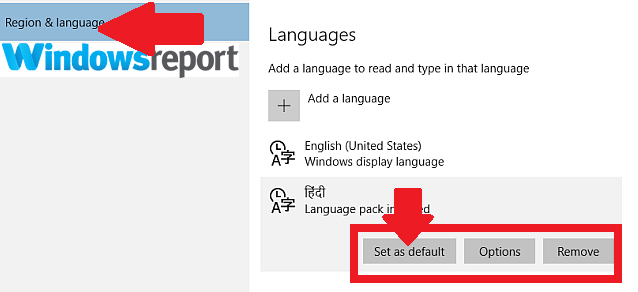
Dacă aveți încă succes, încercați să eliminați toate celelalte aspectele tastaturii cu excepția celei care se potrivește cu limba dvs. și vedeți dacă AltGr va funcționa.
Adăugarea limbii de intrare dorite vă poate permite să specificați o preferință de limbă care să funcționeze cu aspectul tastaturii și să restabiliți setarea corectă a tastei AltGr.
3. Reporniți CTFMON.EXE
- presa CÂȘTIGĂ + R chei. Aceasta deschide caseta de dialog Executare.
- Tastați următoarea comandă, apoi apăsați introduce cheie:
C: \ Windows \ System32 \ ctfmon.exe
- Asta e tot. Acum, tasta AltGr ar trebui să înceapă să funcționeze.
Ctfmon.exe este procesul Windows responsabil pentru introducerea alternativă a utilizatorului și fișierul Microsoft Office bara de limbi. Repornirea acestuia ar putea rezolva imediat problema.
Dacă doriți să eliminați ctfmon.exe de pe computer, avem și un ghid excelent să te ajut cu asta.
4. Actualizați-vă sistemul
- Faceți clic pe Start.
- Selectați Setăriapoi faceți clic pe Actualizare și securitate.
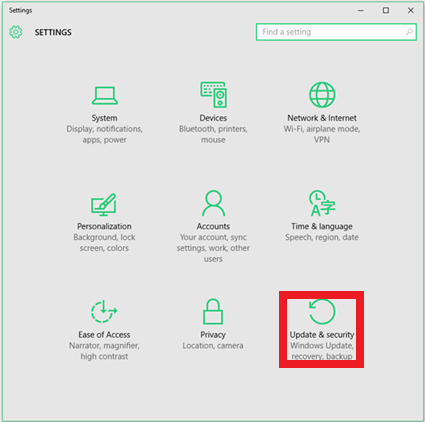
- De acolo selectați Windows Update. Apasă peVerifică pentru actualizări buton.

- Reporniți apoi vedeți dacă fișierul AltGr cheie lucrări.
Încă vă confruntați cu probleme cu tasta AltGr? Poate că a fost de-a lungul timpului o problemă de actualizare, așa că remediați-o efectuând pașii de mai sus.
5. Utilizați tastele alternative

În unele cazuri, folosind combinația de Shift + Blocare majuscule + AltGr rezolvă misterios problema cu tasta AltGr.
Acest lucru este destul de comun în Lenovo laptopuri și alte câteva mărci. În plus, puteți utiliza doar CTRL + Alt pentru a înlocui cheia AltGr.
Iată, sperăm că soluțiile noastre te-au ajutat cu problema cu cheia AltGr. Indiferent dacă ați reușit să rezolvați problema cu soluția noastră sau aveți o alta, împărtășiți informațiile din secțiunea de comentarii de mai jos.
 Încă aveți probleme?Remediați-le cu acest instrument:
Încă aveți probleme?Remediați-le cu acest instrument:
- Descărcați acest instrument de reparare a computerului evaluat excelent pe TrustPilot.com (descărcarea începe de pe această pagină).
- Clic Incepe scanarea pentru a găsi probleme cu Windows care ar putea cauza probleme PC.
- Clic Repara tot pentru a remedia problemele cu tehnologiile brevetate (Reducere exclusivă pentru cititorii noștri).
Restoro a fost descărcat de 0 cititori luna aceasta.
întrebări frecvente
Tasta AltGr este o tastă modificatoare din dreapta barei de spațiu utilizate pentru inserarea de caractere speciale din limbi diferite.
Probabil pentru că unele aplicații instalate recent interferează cu cheia. Iată ce puteți face dacă AltGr nu mai funcționează.
Puteți apăsa Ctrl + Alt + Ștergere și apoi Esc. Dacă este blocat fizic, mergeți la un centru de reparații sau schimbă-ți tastatura.

![Blocul numeric nu funcționează în Windows 10 [PAȘI UȘORI]](/f/e30a351472e6b58b802e96bece37360c.jpg?width=300&height=460)
![Cele mai bune 7 software de cartografiere a tastaturii pentru Windows 10 [Ghidul 2020]](/f/89a43cff5c2fa1a419077002440496f4.jpg?width=300&height=460)